Cómo Poner Barras de Error Verticales en Excel
¿Cómo Poner Barras de Error Verticales en Excel? Cuando creas gráficos en Excel, estás trazando puntos de datos en un eje X y un eje Y. Esto es útil para el estudio de los datos, pero si también deseas determinar la tendencia de esos puntos, datos de tu “ideal” o cuánto varía con el tiempo, debes hacer uso de las conocidas “Barras de Error”.
La tendencia hacia el margen de error y la desviación estándar es la razón más común por la que las personas usan la funcionalidad de la barra de error en los gráficos de Excel.
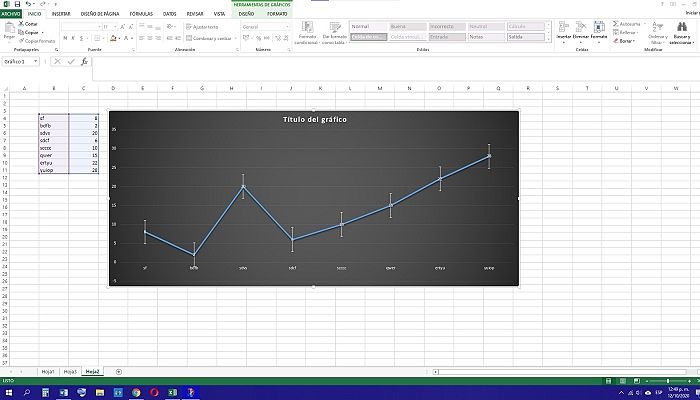
Cómo Poner Barras de Error Verticales en Excel
Cuando agregas barras de error en Excel, puedes mostrar un error o una desviación estándar para cada marcador en el gráfico.
Sin embargo, puedes utilizar las barras de error para distintos fines. Básicamente, siempre que desees incluir puntos altos y bajos, junto a los puntos de datos, las barras de error pueden ayudar.
Las barras de error están disponibles en Excel para gráficos de regiones, barras, columnas, filas, dispersión y burbujas.
Margen de Error y Desviación Estándar
Antes de que puedas aprender a agregar barras de error en Excel, es importante comprender qué son tanto el margen de error como la desviación estándar.
El margen de error es la “incertidumbre” del punto de datos. Esto se usa comúnmente en estadísticas cuando los datos provienen de una muestra que representa una población muy grande.
El margen de error te dice cuánto pueden variar los datos de la muestra del resultado “verdadero” para toda la población.
La desviación estándar es un componente que se utiliza para calcular el margen de error. La desviación estándar es una medida de cómo difundir tus datos. Te dice cuántos puntos de datos están dispersos alrededor del promedio de todos los puntos de datos.
Puedes calcular el margen de error y la desviación estándar por ti mismo, Excel incluso proporciona las funciones de desviación. O puedes agregar barras de error en Excel y dejar que Excel haga los cálculos por ti.
Cómo agregar barras de error en Excel
Para agregar barras de error en Excel, debes comenzar con un gráfico que ya hayas creado.
- Para comenzar, haz clic en el gráfico, luego selecciona el botón Elementos del gráfico (el símbolo +) en la esquina superior derecha del gráfico.
- Marca la casilla de verificación “Barras de error” para habilitar las barras de error en tu gráfico. Luego selecciona la flecha a la derecha de las Barras de error de selección.
- La ventana emergente que ve le ofrece varias opciones para configurar el margen de error que muestran las barras de error en el gráfico.
Antes de que puedas seleccionar cualquiera de las opciones pre-configuradas, es importante comprender el significado de cada opción y cómo funciona.
Opciones de la barra de error en Excel
Puedes elegir una de las tres opciones de barra de error pre-configuradas en Excel.
- Error estándar: Muestra el error estándar para cada punto de datos.
- Porcentaje: Excel calcula y muestra el porcentaje de error específico para cada punto de datos.
- Desviación estándar: Excel calcula y muestra la desviación estándar, un valor, para todos los valores.
La fórmula para calcular la desviación estándar es un poco compleja y está fuera del alcance de este artículo. Si deseas calcular la desviación estándar por tu cuenta y mostrar ese valor en su lugar, puedes hacerlo.
En la barra de error desplegable, selecciona “Más opciones” en la parte inferior de la lista. Esto abrirá la ventana de opciones de la barra de error. Selecciona el icono de gráfico en la parte superior para cambiar a las opciones de Barra de error vertical.
En Margen de error, puedes seleccionar un valor fijo, de porcentaje o de desviación estándar y escribir un valor en el campo Número para especificar estas cantidades. Elige “Error estándar” para mostrar el error estándar para todos los puntos de datos.
O puedes seleccionar “Personalizado” y elegir tu desviación estándar calculada a partir de tu hoja de trabajo.
Selecciona la celda en la desviación estándar de cálculo para Positivo, Valor de error y Valor de error negativo.
Esto muestra el valor de la constante que representa toda la desviación del punto de datos. Este podría ser un rango amplio, por lo que es posible que debas ajustar el eje Y para escalar el extremo inferior del rango para que no se muestre a continuación del eje X.
Personalización de barras de error en Excel
La ayuda de Barras de error características es aún más útil si has calculado el margen de error en tu hoja de cálculo.
Esto se debe a que las barras de error muestran el rango de valores por encima y por debajo de cada punto de datos en el gráfico que representa el rango desde donde está el error hasta cada punto de la línea del gráfico.
Otras opciones de barra de error personalizadas que te permiten refinar estas barras de visualización son:
Dirección: Visualización de la línea de error arriba (Más), solo debajo (Menos), o arriba y abajo (Ambos).
Estilo de final: elige Cap si deseas una pequeña línea horizontal en cada extremo de la barra de error, o elige Sin límite si solo deseas la línea vertical.
Si seleccionas el icono de pintura o el icono del pentágono, verás muchas otras formas en que puedes personalizar las barras de error para que se vean en Excel.
Estas proporcionan la modificación de la barra de error estándar de línea y color, transparencia y ancho, y muchos más. La mayoría de las personas dejan estas configuraciones en sus valores predeterminados, pero ten en cuenta que están disponibles si deseas ajustar la forma en que muestran las barras de error en tu gráfico.
Palabras Finales
También te puede interesar: Cómo Hacer Una Nómina En Excel.
En general, las barras de error no son necesarias en los gráficos a menos que estés realizando cálculos estadísticos y necesites mostrar el error de tamaño que existe para el conjunto de datos de muestra en el que se encuentra.
Las barras de error son en realidad muy importantes cuando se intenta transmitir correlaciones o conclusiones utilizando los datos, para que la audiencia comprenda cuán precisos son estos cálculos.

Deja una respuesta